网易邮箱怎么改邮箱地址 网易邮箱登陆邮件地址设置方法
更新时间:2024-04-26 11:46:17作者:yang
想要更改网易邮箱地址或者设置新的登陆邮件地址,只需要登录网易邮箱账号,进入设置页面,找到账号信息或安全设置选项,然后点击修改邮箱地址或者添加新的登陆邮件地址,按照提示填写相关信息并进行验证即可完成操作,在日常使用邮箱的过程中,保持邮箱地址的安全性和准确性是非常重要的,及时更新邮箱地址可以避免因为信息泄露或者其他原因导致的账号安全问题。
具体步骤:
1.打开浏览器,然后在搜索栏输入“网易邮箱通行证”,点击“百度一下”按钮。
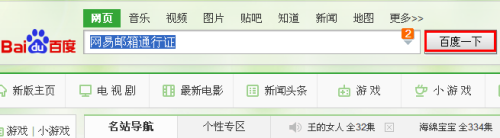
2.然后在搜索到的界面上点击第一个“网易通行证登陆”链接。
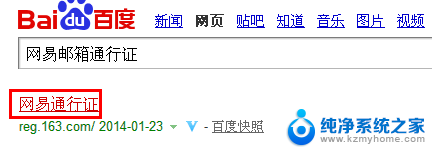
3.输入邮箱名称和密码,点击登陆按钮。
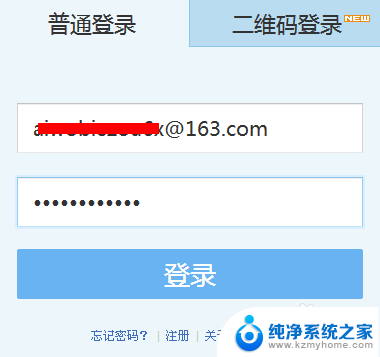
4.再点击上方的“账号管理”按钮
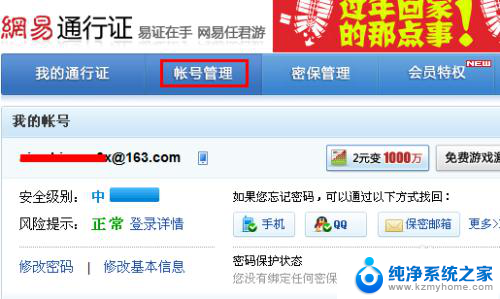
5.然后点击左侧菜单中的“修改登陆邮件地址”。
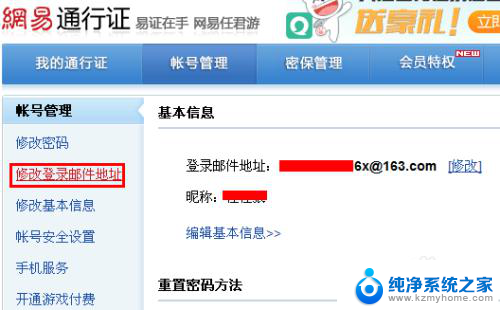
6.然后在右侧通行证密码(即邮箱密码),和新登陆邮件地址(即为网易邮箱外的邮箱号。比如qq邮箱等),然后点击“下一步”按钮。
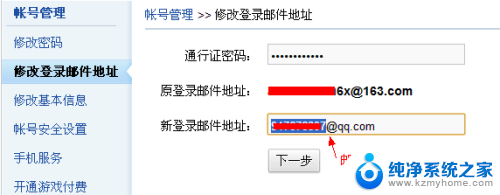
7.然后再打开设置的新登陆邮件地址,进行验证后,设置即可成功。然后就可以用设置的该邮箱号作为登陆邮箱的另外一个用户名,不影响原邮箱账号的使用。注:用新设置的登陆邮箱地址登陆的时候,在网易邮箱通行证登陆界面输入账号和密码。点击登陆即可。

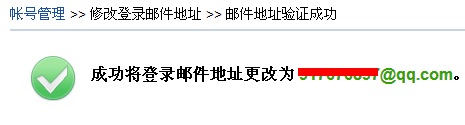
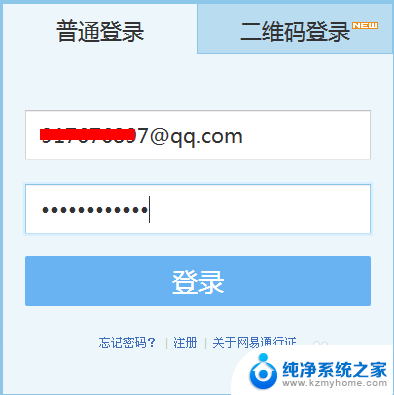
以上就是修改网易邮箱地址的全部内容,如果您遇到相同问题,可以参考本文中介绍的步骤进行修复,希望这些信息对您有所帮助。
- 上一篇: wps如何设置触发器动画 wps如何添加触发器动画
- 下一篇: 如何设闹钟铃声 手机闹钟铃声设置方法
网易邮箱怎么改邮箱地址 网易邮箱登陆邮件地址设置方法相关教程
- 网易邮箱邮件删除了怎么恢复 163邮箱删除邮件后能否找回
- 网易邮箱怎么删除添加的邮箱 网易邮箱大师删除邮箱账号步骤
- 163邮箱如何撤销已发送邮件 网易邮箱撤回邮件的操作步骤
- qq邮箱登录网页入口 qq邮箱地址怎么写
- 如何创建网易邮箱账号 网易邮箱账号创建方法
- qq邮箱登陆登录官网 电脑qq邮箱登录入口
- 手机网易邮箱怎么修改密码 网易邮箱手机客户端修改密码步骤
- qq邮箱能群发邮件吗 QQ邮箱怎么设置群发邮件
- 苹果手机icloud邮箱怎么登陆 在电脑上怎么登陆iCloud邮箱
- 企业邮箱可以用qq邮箱吗 企业邮箱绑定QQ邮箱步骤
- 微信发送不了语音 微信语音发送不了怎么办
- tcl电视投屏不了 TCL电视投屏无法显示画面怎么解决
- 3dmax打开没反应 3dmax打不开一直加载不出来
- 电视上怎么打开无线投屏 电视怎么打开无线投屏功能
- 文件夹里面桌面没有了 桌面文件被删除了怎么办
- windows2008关机选项 Windows server 2008 R2如何调整开始菜单关机按钮位置
电脑教程推荐
- 1 tcl电视投屏不了 TCL电视投屏无法显示画面怎么解决
- 2 windows2008关机选项 Windows server 2008 R2如何调整开始菜单关机按钮位置
- 3 电脑上的微信能分身吗 电脑上同时登录多个微信账号
- 4 怎么看电脑网卡支不支持千兆 怎样检测电脑网卡是否支持千兆速率
- 5 荣耀电脑开机键在哪 荣耀笔记本MagicBook Pro如何正确使用
- 6 一个耳机连不上蓝牙 蓝牙耳机配对失败
- 7 任务栏被隐藏时,可以按 键打开开始菜单 如何隐藏任务栏并用快捷键调出
- 8 电脑为什么找不到打印机 电脑找不到打印机怎么连接
- 9 word怎么清除最近打开文档记录 Word文档打开记录快速清除技巧
- 10 电脑排列图标怎么设置 桌面图标排序方式设置教程